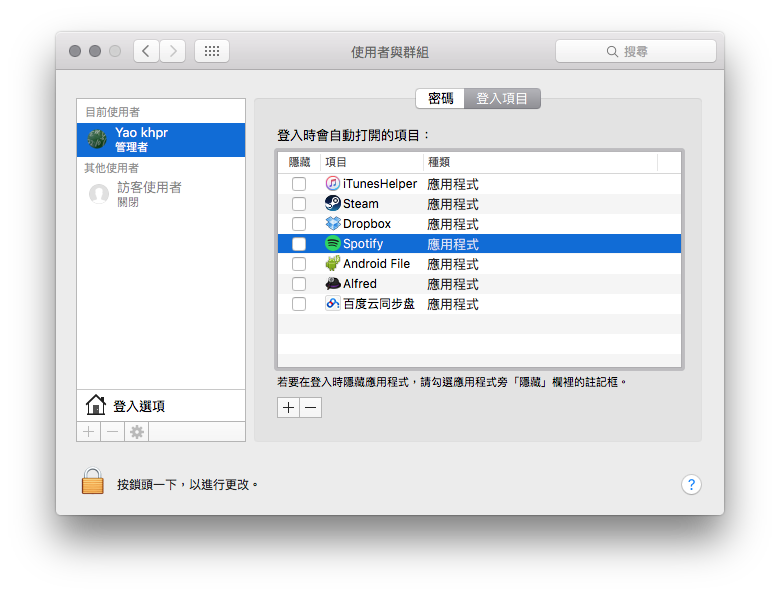重點文章
如果你像 Eason 一樣已經習慣使用 Mac 電腦、習慣使用 OS X ,你會贊同它的穩定性極高,不會中毒,許多細節都感到貼心好用。只是如果你的機種已經使用二至三年,你可能會發現彩虹球出現的頻率越來越高,逐漸拖慢整個系統的執行速度。
在此我們教你 5 個技巧,可以讓 OS X 的執行速度再提升一些,工作娛樂都更有效率,甩開惱人的彩球。但請注意,執行以下技巧前,建議先行備份你的資料,避免在執行當中誤傷了檔案。

1.將傳統硬碟更換為 SSD :
儘管現在的 Mac 筆電都配備 SSD ,但桌上型 Mac ,以及 Macbook Pro ,或是歲月久遠一些的機種都還是配置傳統硬碟。試著將其更換成 SSD (網路上有很多影片教學),你會發現執行速度就此不同。

2.增加更多的記憶體 RAM:
足夠的記憶體可確保系統執行多個任務時順暢無阻。許多 Macbook 機型都可以自由更換記憶體,你可以參考官網的說明;而 Mac 桌機也可以自行增加記憶體,一樣可參考官網說明。把 2GB 升級成 4GB ,把 4GB 升級成 8GB ,把 8GB 升級成 16GB ,世界從此不同。

3.把程式移除乾淨:
以往我們會將「應用程式」圖示直接丟到垃圾桶,選擇「清空」,就以為將該程式移除了;事實上,現在 Mac 程式越來越複雜,主程式刪除後,還殘留許多檔案,這些都會拖慢執行速度。試試看用 AppZapper 這個軟體,它可以協助我們完整移除應用程式。趁此機會將硬碟做個掃除也不錯。
4.減少登入時的開啟項目:
開機速度越來越慢,可能是因為我們安裝許多軟體,它們預設開機時啟動,拖慢了系統啟動時的載入時間。試著到「系統偏好設定」、「使用者與群組」,將登入項目中的應用程式一一取消勾選,這樣一來可確保開機較為順暢。
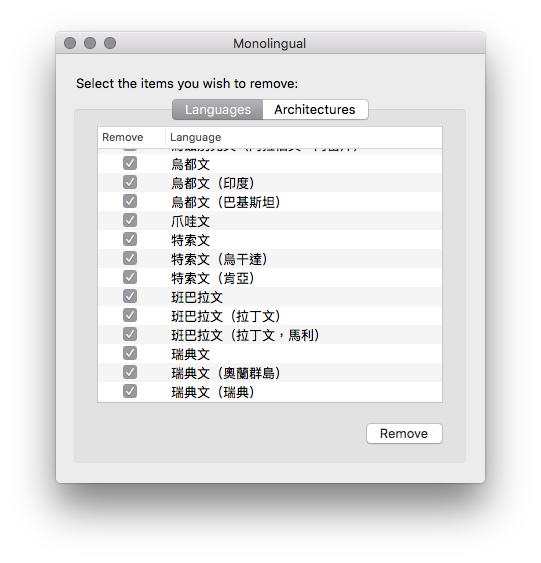
5.移除多餘的檔案:
除了把藏在硬碟中,你可能不會再用到的資料通通掃除乾淨外, OS X 預設的全球語系檔案,也可以稍微整治一下。 Monolingual 這個軟體會自動讀取內建的語系檔案,並且要你勾選欲刪除的項目。這樣整頓下來,對硬碟瘦身很有幫助,執行速度自然也加快。
如果你的 Mac 遇上彩球頻繁出現的問題,試試以上方法,就算硬體規格稍微老舊,但也可提升不少速度。